Was ist Telnet?
Telnet ist ein altes Netzwerkprotokoll, das verwendet wird, um sich über ein TCP/IP-Netzwerk mit entfernten Systemen zu verbinden. Es stellt über Port 23 eine Verbindung zu Servern und Netzwerkgeräten her. Werfen wir einen Blick auf die Verwendung von Telnet-Befehlen.
Haftungsausschluss
- Telnet ist kein sicheres Protokoll und wird daher NICHT EMPFOHLEN! . Dies liegt daran, dass über das Protokoll gesendete Daten unverschlüsselt sind und von Hackern abgefangen werden können.
- Anstelle von Telnet ist SSH ein bevorzugteres Protokoll die verschlüsselt und sicherer ist
Sehen wir uns an, wie Sie das Telnet-Protokoll installieren und verwenden können.
Telnet installieren
In diesem Abschnitt führen wir Sie durch den Installationsprozess von Telnet in RPM- und DEB-Systemen.
Installation von Telnet in CentOS 7 / RHEL 7
Um den Installationsvorgang auf dem Server zu starten, führen Sie den Befehl
aus# yum install telnet telnet-server -yBeispielausgabe
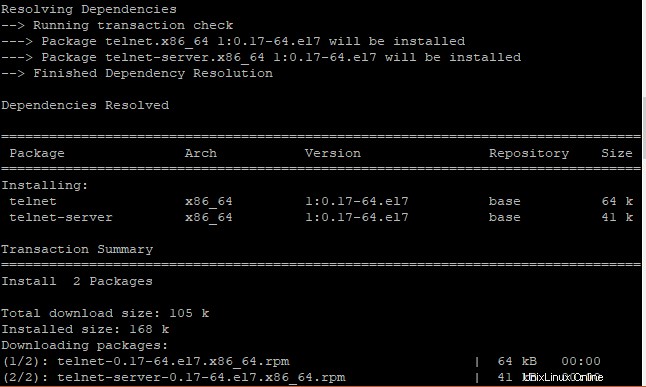
Starten und aktivieren Sie als Nächstes den Telnet-Dienst, indem Sie den folgenden Befehl ausführen
# systemctl start telnet.socket
# systemctl enable telnet.socket
Beispielausgabe

Lassen Sie als Nächstes Port 23 zu, den nativen Port, den Telnet auf der Firewall verwendet.
# firewall-cmd --permanent --add-port=23/tcpLaden Sie abschließend die Firewall neu, damit die Regel wirksam wird.
# firewall-cmd --reloadBeispielausgabe

Um den Status von Telnet zu überprüfen, führen Sie
# systemctl status telnet.socketBeispielausgabe
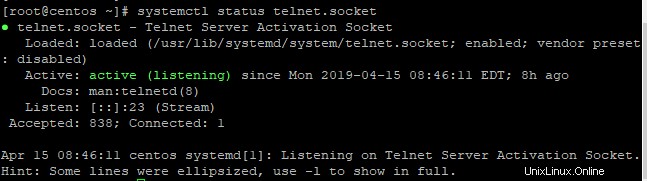
Das Telnet-Protokoll ist jetzt einsatzbereit. Als Nächstes erstellen wir einen Login-Benutzer.
Anmeldebenutzer erstellen
In diesem Beispiel erstellen wir einen Login-Benutzer für die Anmeldung mit dem Telnet-Protokoll.
# adduser telnetuser
Erstellen Sie ein Passwort für den Benutzer.
# passwd telnetuser
Passwort angeben und bestätigen.
Verwenden Sie die folgende Syntax, um sich mit dem Befehl telnet bei einem Server anzumelden.
$ telnet server-IP addressZum Beispiel
$ telnet 38.76.11.19Geben Sie in der schwarzen Konsole den Benutzernamen und das Passwort ein.
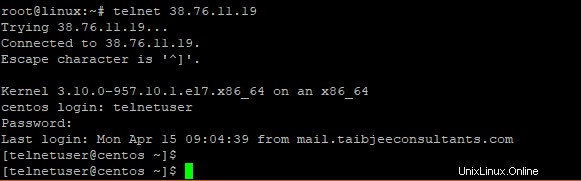
Um sich mit Putty anzumelden, geben Sie die IP-Adresse des Servers ein und klicken Sie wie gezeigt auf das Optionsfeld „Telnet“.
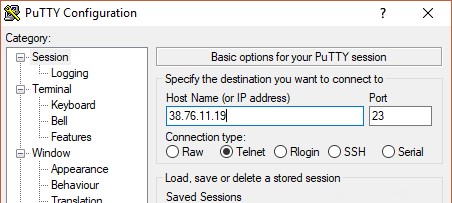
Klicken Sie abschließend auf die Schaltfläche „Öffnen“. Geben Sie auf dem Konsolenbildschirm den Benutzernamen und das Kennwort des Benutzers ein
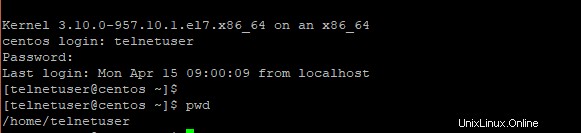
Installation von Telnet in Ubuntu 18.04
Um das Telnet-Protokoll in Ubuntu 18.04 zu installieren, führen Sie Folgendes aus:
$ sudo apt install telnetd -yBeispielausgabe
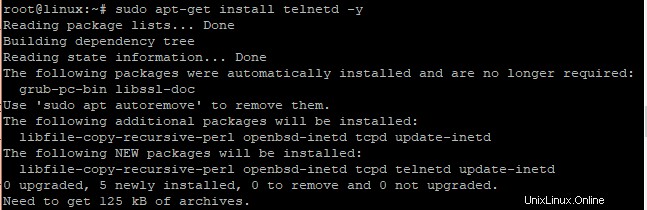
Um zu prüfen, ob der Telnet-Dienst läuft, führen Sie den Befehl aus.
$ systemctl status inetdBeispielausgabe
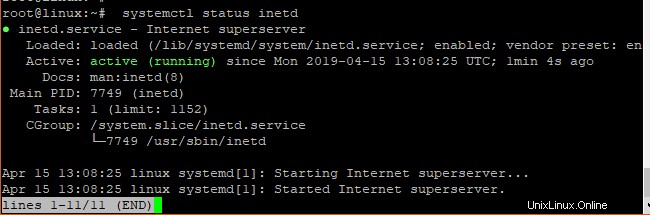
Als nächstes müssen wir Port 23 in der ufw-Firewall öffnen .
$ ufw allow 23/tcpBeispielausgabe

Laden Sie abschließend die Firewall neu, um die Änderungen zu übernehmen.
$ ufw reload
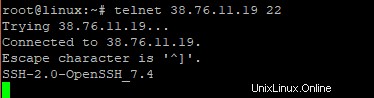
Telnet wurde erfolgreich installiert und ist einsatzbereit. Wie im vorherigen Beispiel in CentOS 7 müssen Sie einen Anmeldebenutzer erstellen und sich mit derselben Syntax anmelden.
Mit Telnet nach offenen Ports suchen
Telnet kann auch verwendet werden, um zu prüfen, ob ein bestimmter Port auf einem Server geöffnet ist. Verwenden Sie dazu die folgende Syntax.
$ telnet server-IP portUm beispielsweise zu überprüfen, ob Port 22 auf einem Server geöffnet ist, führen Sie
aus$ telnet 38.76.11.19 22Beispielausgabe
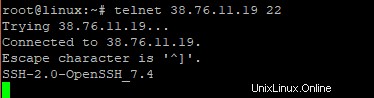
Zusammenfassung
Dieses Tutorial ist ein pädagogischer Leitfaden, der Ihnen zeigt, wie Sie das Telnet-Protokoll verwenden. Wir WERTEN DRINGEND AB die Verwendung von Telnet aufgrund der hohen Sicherheitsrisiken aufgrund fehlender Verschlüsselung. SSH ist das empfohlene Protokoll für die Verbindung zu Remote-Systemen. Die über SSH gesendeten Daten werden verschlüsselt und vor Hackern geschützt.